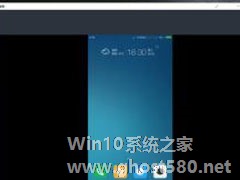-
Windows10如何启用“防止媒体共享”功能?
- 时间:2024-05-03 22:32:14
大家好,今天Win10系统之家小编给大家分享「Windows10如何启用“防止媒体共享”功能?」的知识,如果能碰巧解决你现在面临的问题,记得收藏本站或分享给你的好友们哟~,现在开始吧!
在Windows10系统中有防止媒体共享功能,当我们启用该功能后,计算机上的任何用户都不能与统一网络中的其他计算机或设备进行共享Windows Media Player中的数字媒体内容。可能很多Windows10用户都不知道该如何启用“防止媒体共享”功能,下面小编给大家分享具体的操作方法。
操作方法如下:
1、按住“Win+R”快捷组合键打开运行,输入“gpedit.msc”命令,点击确定;
2、在“本地组策略编辑器”窗口中,依次展开“计算机配置--》管理模版--》Windows组件”命令选项,在右侧窗格中找到“Windows Media Player”选项,选中并双击打开;

3、在“Windows Media Player”选项右侧窗格中找到“阻止媒体共享”,右键点击“阻止媒体共享”打开“编辑”选项命令;
4、在打开的“阻止媒体共享”对话窗框中,将其设置更改选择为“已启用”选项,然后点击确定按钮即可;

以上就是Windows10系统启用“防止媒体共享”功能的操作方法,想要打开“防止媒体共享”功能的朋友,可以按照以上步骤进行操作。
以上就是关于「Windows10如何启用“防止媒体共享”功能?」的全部内容,本文讲解到这里啦,希望对大家有所帮助。如果你还想了解更多这方面的信息,记得收藏关注本站~
文★章来①自Win10系统之家,未经同意不得转载!
相关文章
-

Windows10创意者如何启用动态蓝牙锁功能?Windows10创意者添加了非常多的新功能,其中有非常炫酷的动态蓝牙锁功能,只要开启该功能,当我们携带的设备离开蓝牙范围后系统就会在30秒后自动锁定,等我们回来后输入密码就可以解锁了,可以有效防止他人使用我们的设备。那么,Windows10创意者要如何开启动态蓝牙锁功能呢?
动态蓝牙锁功能介绍:
Win10创意... -

Windows10创意者如何设置“游戏DVR”功能?在Windows10创意者更新中,微软又新添了一个强大的功能,那就是“游戏DVR”,可能很多朋友还不知道Windows10游戏DVR在哪里?如何设置?下面小编就给大家讲解Windows10创意者游戏DVR的详细设置教程。
Windows10游戏DVR在哪?如何设置?
1、自Windows10创意者更新后,游戏... -
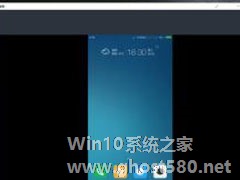
Windows10如何使用无线同屏功能?Windows10系统新增了一个无线同屏功能,也就是可以将手机屏幕投放到电脑中,那么具体要如何操作呢?请听下文介绍。
前言:
Windows10无线同屏功能的使用前提是电脑要与手机接入同一个wifi,且必须接入Wifi。如果电脑使用网线的话是不行的。这项功能隐藏在“投影”功能下方,也就是平时我们连接投影仪所用的那个Win... -

Windows10系统如何开启护眼功能?如果我们长时间看电脑,眼睛容易疲劳,这时候我们可以开启Windows10系统的护眼功能,以缓解视觉疲劳!下面给大家介绍Windows10系统开启护眼功能的操作方法。
具体方法如下:
1、使用Win+R组合快捷键,打开“运行”,然后键入打开注册表命令「regedit」,按回车键确认打开。
2、打开Win10注册...